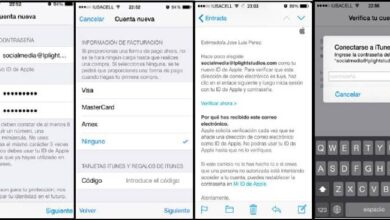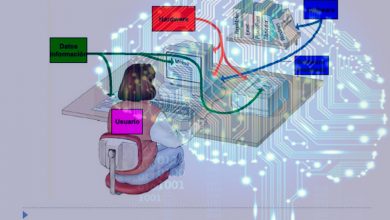Comment réinitialiser ou réinitialiser facilement le Samsung Galaxy?

Sans téléphone portable aujourd’hui, vous pouvez essentiellement dire que vous n’êtes personne, car tout se passe via les réseaux sociaux (même ces derniers temps), donc rester sans votre smartphone n’est pas une option, à cause de cela aujourd’hui, vous apprendrez à réinitialiser ou à réinitialiser le Samsung. Galaxie.
Bien que cela puisse sembler une solution un peu dure, il n’y a parfois pas d’autre choix que de remettre le téléphone dans son état d’origine. Parce qu’il vaut mieux le récupérer en perdant tout , que de ne plus pouvoir l’utiliser à nouveau, et que tout le monde n’est pas obligé d’acheter un téléphone à tout moment, donc faire revivre son mobile depuis la tombe est la seule solution.
Recommandations avant de redémarrer le mobile
Avant de poursuivre le processus de réinitialisation ou de réinitialisation d’usine du Samsung Galaxy, il est bon que vous preniez d’abord en considération quelques facteurs.
La réinitialisation d’usine au cas où vous ne l’auriez jamais fait, ramène le téléphone à son état d’origine, de sorte que tout ce que vous avez dans la mémoire interne sera perdu sans possibilité d’être récupéré.
Il est bon que vous fassiez une sauvegarde avant , peu importe que ce soit dans le cloud ou sur l’ordinateur via un câble USB, enregistrez toutes ces données que vous ne voulez pas perdre, car sinon vous ne les reverrez jamais . Et il est également recommandé de mettre le mobile en mode sans échec d’Android pour vérifier si le problème que vous rencontrez provient d’une application et que vous n’avez pas à réinitialiser (si ce n’est pas votre cas, ignorez-le).

Aussi et avant de commencer le processus, laissez le téléphone avec la batterie complètement chargée, car si au milieu du processus de restauration (parfois cela prend un peu de temps), le téléphone est éteint, vous pourriez le perdre pour toujours, car le système d’exploitation est en ruine. .
Réinitialisez ou réinitialisez facilement le Samsung Galaxy
Maintenant, si avec tout ce qui précède à l’esprit, il est temps pour vous d’apprendre le processus pour réinitialiser le Samsung Galaxy (n’importe quel modèle) en mode d’usine. La première chose que vous devez savoir est que cela peut être fait de deux manières, via les paramètres du téléphone et à partir du mode de récupération.
Comme recommandation, vous devriez toujours essayer d’abord à partir des paramètres du téléphone, pour y parvenir, vous devez aller dans la section intitulée » Paramètres » puis de là à » Administration générale», puis à » Réinitialiser » et enfin à «Réinitialiser les paramètres d’ usine».
Si vous avez tout fait correctement, vous devriez maintenant être dans une section où se trouve le bouton » Réinitialiser » (vous le verrez dès que vous entrez), une fois que vous appuyez dessus, il vous demandera d’entrer le code de sécurité que vous avez établi sur votre mobile, faites-le puis appuyez sur «Tout supprimer» lancera automatiquement la réinitialisation qui durera quelques minutes.
Redémarrer à partir du mode de récupération
Dans le cas où vous avez perdu l’accès au système d’exploitation pour une raison quelconque, alors ce qui précède ne fonctionnera pas pour vous et vous devez utiliser le mode de récupération pour réinitialiser ou réinitialiser les paramètres d’usine du Samsung Galaxy.
Pour cela, vous devez appuyer sur deux boutons en même temps, dans le cas de nouveaux modèles comme le Samsung Galaxy s20, vous devez appuyer sur le bouton d’alimentation + le volume vers le bas.
Si vous avez un modèle plus ancien de S3 à S8, vous devez appuyer sur le bouton d’alimentation + le bouton d’accueil + le bouton d’augmentation du volume. Dans les deux cas, un menu apparaîtra avec de nombreuses options, que vous pouvez voir une par une, en descendant et en montant avec les boutons de volume ( hardreset un téléphone portable Samsumg Galaxy A30, A40, A50 , c’est différent et vous pouvez rechercher un tutoriel juste pour ça).

Donnez l’option «Effacer les données / Réinitialisation d’usine» (vous la sélectionnez en appuyant sur le bouton Démarrer), puis choisissez « Oui » suivi de «Supprimer toutes les données utilisateur» , pour terminer appuyez sur «Redémarrer le système maintenant», attendez quelques minutes et c’est tout .
Une fois que votre téléphone portable est complètement démarré, il sera en mode usine et tout problème que vous avez eu aura été complètement résolu, il vous suffit de remettre vos données et comptes comme si le téléphone était neuf et le processus de réinitialisation ou de redémarrage de l’usine. le mode Samsung Galaxy sera terminé.
N’oubliez pas que sur tous les appareils, même s’ils proviennent du même système, la réinitialisation est différente, donc si vous souhaitez réinitialiser une tablette Android Samsumg, vous devrez rechercher d’autres étapes.